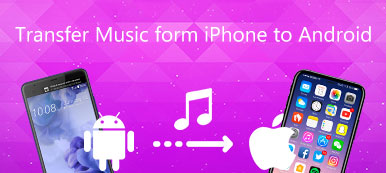概要
是否想与朋友或家人分享iTunes音乐,但不知道该怎么办? 这篇文章显示了最好的iTunes音乐传输,可以帮助您直接从iTunes传输歌曲或播放列表。 免费下载它可以快速分享您的iTunes音乐。
免费下载“我想与朋友共享iTunes音乐播放列表,但不想同步其他数据或删除任何文件。 有没有简单的方法可以直接将iTunes音乐发送给我的朋友? 有帮助吗?”
这很简单 分享iTunes音乐 对于有经验的Apple用户。
您可以在iTunes资料库中收集许多喜欢的歌曲,并希望与家人或朋友分享。 但是当涉及到 发送iTunes音乐,您找不到直接到达那里的分享按钮。 然后您会发现,共享iTunes音乐对您而言并不那么容易。
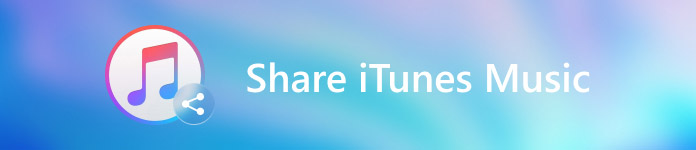
事实是, 在iTunes中发送音乐 对于许多Apple用户而言,它有点复杂。 更糟糕的是,如果您不了解详细的步骤,则在音乐同步时会轻松擦除许多有价值的数据。 你应该怎么做?
部分1。 分享iTunes音乐的最佳方式
如果您想轻松地与朋友和家人分享iTunes音乐而不丢失任何数据,您应该使用专业的iTunes音乐传输工具MobieTrans。 它专门用于传输各种iOS文件,如音乐,图片,联系人,消息,视频等等。 它可以是在iPhone / iPad / iPod和PC / Mac之间直接传输所有类型的iOS数据的最佳iTunes替代品。 当您需要共享iTunes音乐时,它可以是一个很好的帮手。
- 轻松传输任何iOS数据,如音乐,照片,联系人,视频,消息等。
- 在iPhone / iPad / iPod,iTunes和计算机之间传输各种iOS文件。
- 使用您拥有的任何音乐创建iPhone铃声,并将其直接传输到iOS设备。
- 管理所有类型的iOS文件,如删除,重命名,删除重复等。
- 兼容 iPhone 15/14/13/12/11/XS/XR/X/8/7 以及最新的 iOS 15/16/17 版本。
如何分享iTunes音乐
。 启动iTunes音乐转移
双击上方的下载按钮,即可在计算机上免费安装此功能强大的iTunes音乐共享软件。 通过USB电缆将您朋友的iPhone连接到它。 iTunes音乐传输将自动识别iOS设备并在界面中显示其基本信息。 对于首次连接,您需要点击设备屏幕上的“信任”按钮。

。 分享iTunes音乐
单击左侧边栏的“音乐”,然后您可以在右侧窗口中查看所有音乐文件。您可以在此处选择要发送给朋友的所有 iTunes 音乐。然后单击 iPhone 按钮并选择“导出到 > 导出到 iTunes 库”以直接共享 iTunes 音乐。

如果没有看到要共享的iTunes音乐,则可以将iPhone连接到此iTunes音乐传输,然后直接 将音乐从iPhone传输到iPhone。 它保证iTunes音乐共享时不会丢失任何数据。
部分2。 与家庭共享分享iTunes音乐
要共享iTunes音乐,您还可以依赖家庭共享功能。 但是,如果您想以这种方式发送iTunes音乐,则必须使用相同的Apple ID登录所有iOS设备。 在这种情况下,您可能无法使用此方法与朋友分享iTunes音乐。
。 打开家庭共享
在您的计算机上运行最新版本的iTunes。 点击 文件 进入主界面时的菜单。 点击 家庭共享 > 打开家庭共享 从下拉列表中选择。
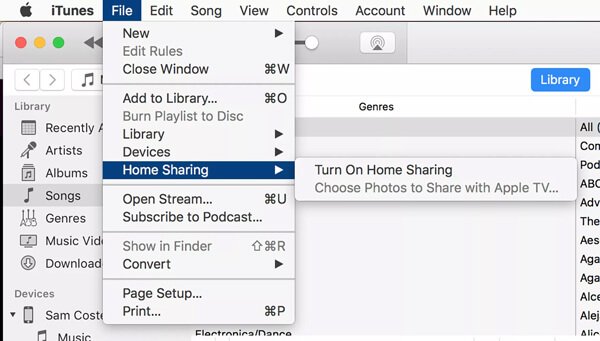
在这里,您需要使用Apple ID登录。 如上所述,所有Apple设备都应使用相同的ID登录。 在这种情况下,他们都可以成为家庭共享的一部分。
。 与家庭共享共享iTunes音乐
打开后 家庭共享,您的iTunes资料库将在同一网络连接下可供其他Apple设备使用。 一条消息将在完成后提示您。
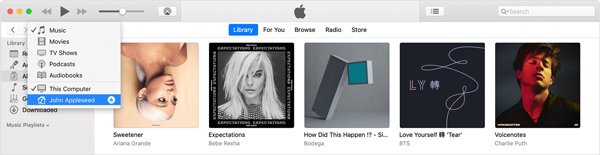
您需要重复这些步骤 在所有设备上打开家庭共享 你想分享iTunes音乐。 现在,您可以使用家庭共享在设备之间共享iTunes音乐,电影,电视节目等。
而且,如果你有启用 iCloud家庭分享,你也可以将音乐从iTunes分享给其他成员。
我们为您介绍2简单有效的方式来分享iTunes音乐。 建议您使用全功能 iTunes音乐转移 直接完成音乐分享。 如果您有更好的方式与家人和朋友分享iTunes音乐,请在评论中告诉我们。



 iPhone数据恢复
iPhone数据恢复 iOS系统恢复
iOS系统恢复 iOS数据备份和还原
iOS数据备份和还原 iOS录屏大师
iOS录屏大师 MobieTrans
MobieTrans iPhone转移
iPhone转移 iPhone橡皮擦
iPhone橡皮擦 WhatsApp转移
WhatsApp转移 iOS解锁
iOS解锁 免费HEIC转换器
免费HEIC转换器 iPhone 位置转换器
iPhone 位置转换器 Android数据恢复
Android数据恢复 损坏Android数据提取
损坏Android数据提取 Android数据备份和还原
Android数据备份和还原 手机转移
手机转移 数据恢复工具
数据恢复工具 蓝光播放器
蓝光播放器 Mac清洁卫士
Mac清洁卫士 DVD刻录
DVD刻录 PDF 转换
PDF 转换 Windows密码重置
Windows密码重置 手机镜
手机镜 视频转换器旗舰版
视频转换器旗舰版 视频编辑
视频编辑 屏幕录影大师
屏幕录影大师 PPT到视频转换器
PPT到视频转换器 幻灯片制作
幻灯片制作 免费视频转换器
免费视频转换器 免费屏幕录像机
免费屏幕录像机 免费HEIC转换器
免费HEIC转换器 免费视频压缩器
免费视频压缩器 免费的PDF压缩器
免费的PDF压缩器 免费音频转换器
免费音频转换器 免费录音机
免费录音机 免费视频木工
免费视频木工 免费图像压缩器
免费图像压缩器 免费背景橡皮擦
免费背景橡皮擦 免费图像升频器
免费图像升频器 免费水印去除剂
免费水印去除剂 iPhone屏幕锁
iPhone屏幕锁 拼图魔方
拼图魔方